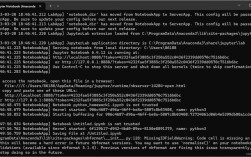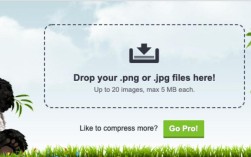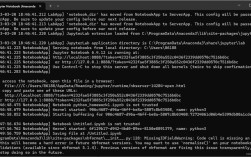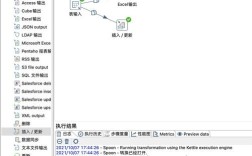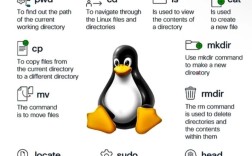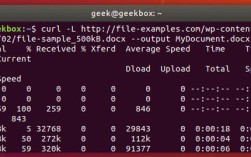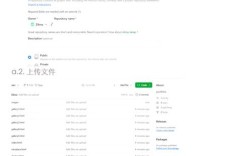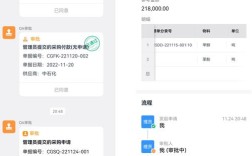在命令行环境下收邮件是许多开发者和技术爱好者的常用操作,尤其适合需要自动化处理邮件或通过远程服务器管理邮件的场景,本文将详细介绍如何使用命令行工具收发邮件,包括常用工具的安装、配置及具体操作方法,并辅以表格对比不同工具的特点,最后附上相关问答。
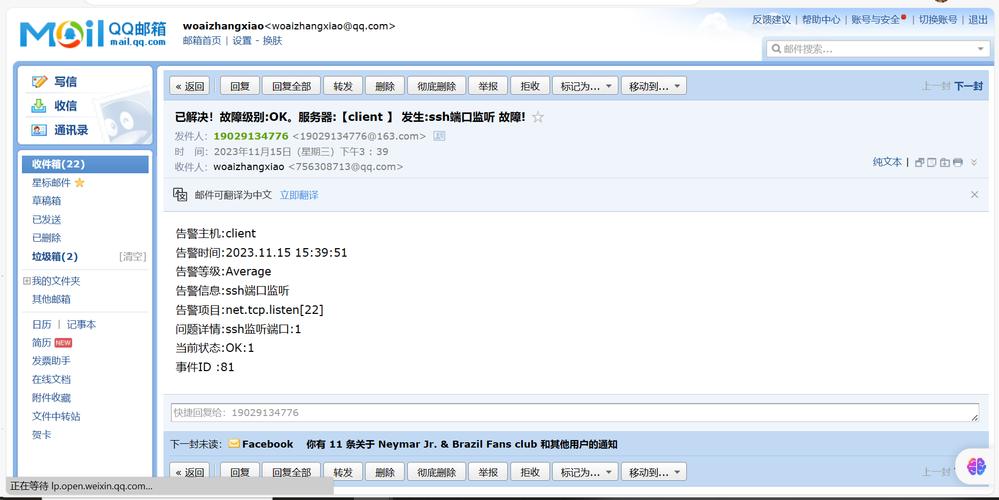
命令行收邮件的基础知识
命令行收邮件主要依赖协议和工具两大核心要素,邮件收发涉及多种协议,其中POP3(Post Office Protocol 3)和IMAP(Internet Message Access Protocol)是最常用的接收协议,POP3会将邮件下载到本地并删除服务器邮件,而IMAP则允许在服务器和客户端同步邮件,更适合多设备管理,常用的命令行工具包括mail、mutt、alpine和fetchmail等,它们各有特点,适用于不同需求。
常用命令行邮件工具及使用方法
mail命令
mail是Linux/Unix系统内置的简单邮件工具,适合快速查看或发送纯文本邮件。
安装:大多数系统已预装,若缺失可通过包管理器安装,如Ubuntu中使用sudo apt install mailutils。
接收邮件:
mail -f /var/mail/username # 查看系统邮箱
发送邮件:
mail -s "主题" recipient@example.com << EOFEOF
优点:轻量、无需配置;缺点:功能有限,不支持附件和HTML。
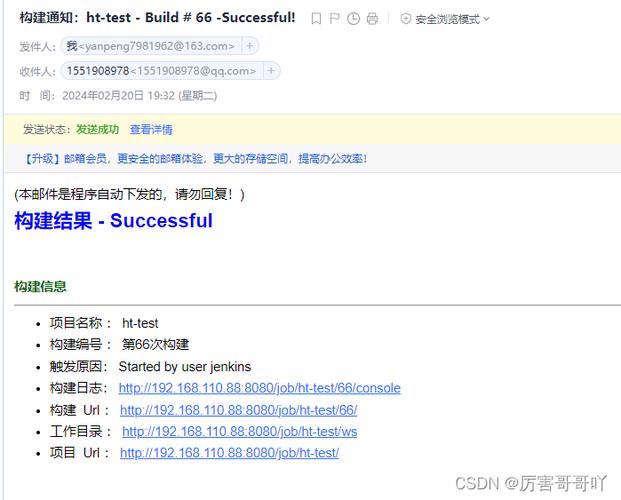
mutt命令
mutt功能强大的终端邮件客户端,支持多账户、附件和加密。
安装:sudo apt install mutt(Ubuntu)或sudo yum install mutt(CentOS)。
配置:编辑~/.muttrc文件,添加以下内容:
set imap_user="your_email@example.com"
set imap_pass="your_password"
set folder="imaps://imap.example.com:993"
set spoolfile="+INBOX"使用:直接运行mutt即可进入交互界面,通过按键操作(如c写邮件、i收件箱)。
优点:高度可定制,支持PGP加密;缺点:学习曲线较陡。
alpine命令
alpine是经典的文本邮件客户端,界面友好,适合新手。
安装:sudo apt install alpine。
使用:运行alpine后,按L选择文件夹,按I收件箱。
优点:菜单驱动操作,支持附件;缺点:界面较老旧。
fetchmail命令
fetchmail主要用于从远程服务器获取邮件并转发到本地邮箱。
安装:sudo apt install fetchmail。
配置:编辑~/.fetchmailrc:
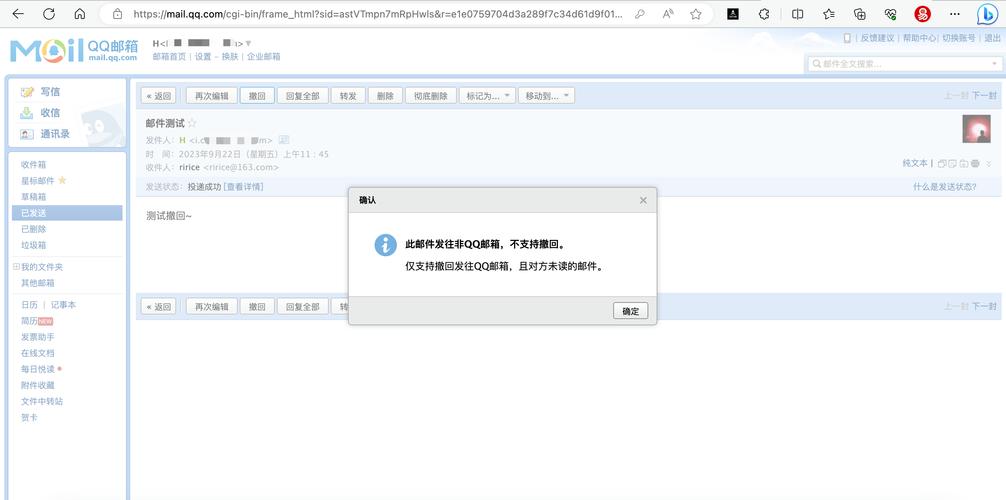
poll pop.example.com protocol POP3
username "your_email"
password "your_password"
mda "/usr/bin/procmail -d %T"运行:fetchmail -v启动收邮件。
优点:支持多协议,可自动化;缺点:需额外配置转发规则。
工具对比表格
| 工具名称 | 协议支持 | 优点 | 缺点 | 适用场景 |
|---|---|---|---|---|
mail |
POP3/SMTP | 轻量、系统内置 | 功能简单 | 快速查看/发送纯文本 |
mutt |
IMAP/POP3 | 功能强大、可定制 | 学习成本高 | 高级用户、多账户管理 |
alpine |
IMAP/POP3 | 界面友好、易上手 | 界面过时 | 新手、基础操作 |
fetchmail |
POP3/IMAP/SMTP | 自动化、多协议 | 配置复杂 | 定时收发、服务器集成 |
安全注意事项
- 避免明文密码:使用配置文件时,建议通过
chmod 600限制权限,或使用OAuth2.0等认证方式。 - 启用加密:优先选择IMAP/SSL(993端口)或POP3/SSL(995端口),避免明文传输。
- 定期清理:POP3用户需定期清理本地邮件,避免占用过多空间。
相关问答FAQs
Q1: 如何通过命令行设置邮件过滤器?
A1: 使用mutt时,可在~/.muttrc中添加规则,
folder-hook imaps://imap.example.com/ 'set sort=threads'
macro index \cf "<limit>~f from@example.com<enter>" "Filter from@example.com" 这将按发件人筛选邮件,其他工具如alpine支持通过规则菜单设置,而fetchmail可通过procmail实现复杂过滤。
Q2: 命令行收邮件时如何处理附件?
A2: mutt和alpine支持直接查看和保存附件,在mutt中,浏览邮件时按v查看附件,按s保存;alpine中按V查看附件列表,按S保存,若需批量处理,可结合ripmime等工具解析附件,
ripmime -i /path/to/email.eml -d output_dir
通过以上工具和方法,用户可以根据需求选择适合的命令行邮件收发方案,实现高效、自动化的邮件管理。